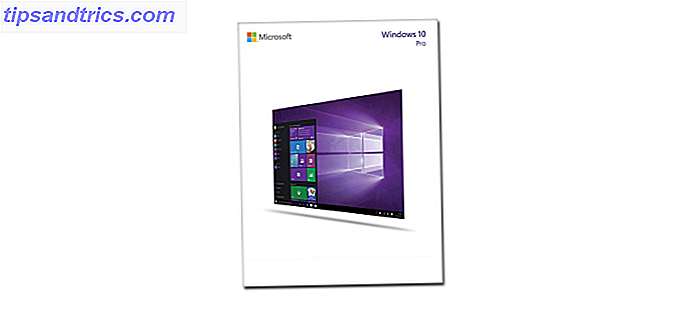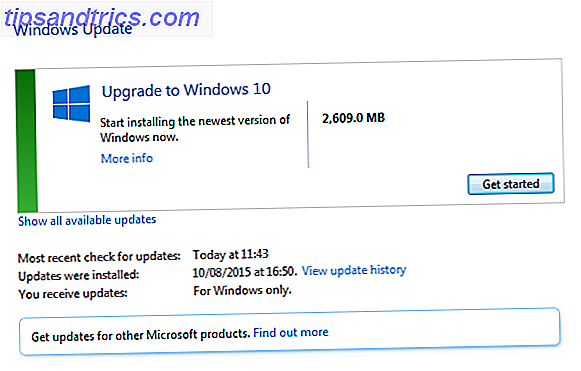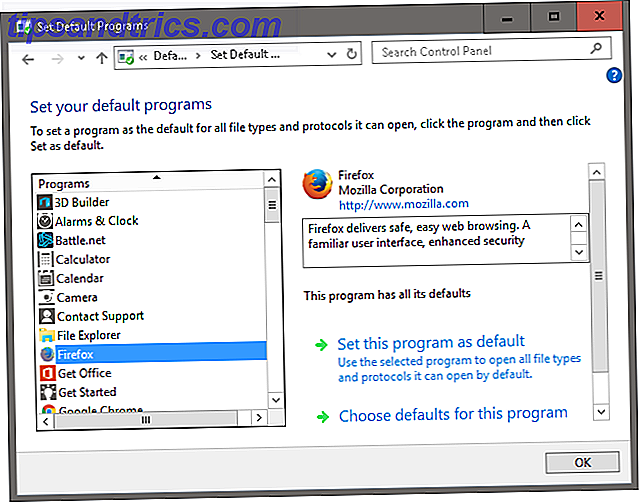Aimez-vous Ubuntu, mais souhaitez-vous qu'il se comporte différemment? Ne vous inquiétez pas, il existe plusieurs façons de changer l'apparence d'Ubuntu à votre goût.
Aimez-vous Ubuntu, mais souhaitez-vous qu'il se comporte différemment? Ne vous inquiétez pas, il existe plusieurs façons de changer l'apparence d'Ubuntu à votre goût.
Cela a été une critique clé depuis le lancement d'Unity, qu'Ubuntu est maintenant impossible à configurer. Ubuntu 11.10, la dernière version d'Ubuntu Ubuntu 11.10 Oneiric Ocelot sort maintenant avec de nouveaux programmes par défaut [Linux] Ubuntu 11.10 Oneiric Ocelot sort maintenant avec de nouveaux programmes par défaut [Linux] C'est ici! Avec une multitude d'améliorations de l'interface utilisateur et quelques nouveaux programmes par défaut, Ubuntu 11.10 fait avancer la première distribution Linux. Que vous soyez un utilisateur de longue date d'Ubuntu ou un utilisateur Windows / Mac ... Lisez plus, c'est un sac mélangé sur ce front. Certaines choses, comme la sauvegarde automatisée, sont plus faciles à configurer que jamais auparavant. D'autres choses, comme les économiseurs d'écran, semblent avoir complètement disparu.
Jetons un coup d'oeil à quelques outils qui vous redonnent le pouvoir, l'utilisateur. Alors parlons d'autres outils pour le travail dans les commentaires ci-dessous.
Gnome Tweak
Conçu pour faciliter la personnalisation de Gnome 3 et de son shell Gnome, Gnome Tweak donne également accès à de nombreux réglages Ubuntu / Unity.
Ceux qui veulent changer le look d'Ubuntu seront particulièrement intéressés, car Gnome Tweak Tool vous permet de changer les thèmes des icônes et plus encore. Pourquoi cela a disparu dans Gnome 3, je ne suis pas sûr, mais au moins avec Gnome Tweak, nous pouvons le faire à nouveau.

En savoir plus sur Gnome Tweak Configurer votre bureau Gnome 3 avec Gnome Tweak Tool Configurer votre bureau Gnome 3 avec Gnome Tweak Tool Il n'y a pas exactement différentes options de personnalisation pour à peu près tout, puisque GNOME 3 / Shell est encore relativement nouveau. Si vous êtes une de ces personnes qui ne peuvent pas supporter GNOME 3 aussi longtemps que vous ne pouvez pas ... Lisez Plus ou cliquez ici pour installer Gnome Tweak.
Configuration Compiz
Voulez-vous un niveau de contrôle plus fin sur le comportement d'Ubuntu? Si vous utilisez l'interface Unity 3D, vous utilisez en fait Compiz. En fait, l'Unity "desktop" est vraiment un plugin Compiz. Cela signifie que le Gestionnaire de paramètres CompizConfig peut vous donner beaucoup de pouvoir sur Unity Desktop et son comportement.

Veulent en savoir plus? En savoir plus sur la configuration d'Unity avec le Gestionnaire de paramètres CompizConfig Comment modifier les paramètres d'Ubuntu Unity avec CompizConfig Settings Manager Comment modifier les paramètres d'Ubuntu Unity avec CompizConfig Settings Manager La dernière version d'Ubuntu, la version 11.04, apporte une toute nouvelle interface de bureau appelée Unité. Sa sortie a reçu des critiques mitigées, même si honnêtement, il revient à goûter. Il n'y a jamais de logiciel ... Lisez Plus ou cliquez simplement ici pour installer le Gestionnaire de Paramètres CompizConfig. Vous trouverez une grande variété d'options de configuration:

xScreenSaver
La plupart des gens ne l'ont probablement pas remarqué, car la plupart des gens n'utilisent plus vraiment d'économiseurs d'écran. Si vous êtes un accro de l'écran de veille, vous avez presque certainement pleuré après l'installation d'Ubuntu 11.10, qui a presque complètement supprimé tous les économiseurs d'écran en faveur d'un écran vide.
Ne vous inquiétez pas: Liberian Geek a découvert comment ajouter des screensavers à Ubuntu 11.10. Le processus comprend les commandes suivantes:
sudo apt-get supprimer gnome-screensaver sudo apt-get installer xscreensaver xscreensaver-gl-extra xscreensaver-data-extra
Une fois que vous faites cela, vous devez ajouter ce programme à votre démarrage, dans le menu principal des paramètres Ubuntu:
xscreensaver -nosplash

Cela devrait vous donner accès, une fois de plus, à votre économiseur d'écran de choix. Besoin d'instructions plus précises? Lisez l'article de Liberian Geek sur xScreenSaver.
Ubuntu Tweak
C'est peut-être l'outil de configuration Ubuntu le plus célèbre, et certainement celui qui possède le plus de personnalisations spécifiques à Ubuntu. Si vous voulez apporter des modifications à Ubuntu, je vous recommande fortement de consulter Ubuntu Tweak.

Faits saillants comprennent un accès rapide aux programmes qui ne se trouvent pas dans les dépôts, un nettoyeur de paquet, l'accès thématique et la possibilité de modifier les programmes par défaut pour les différents types de fichiers. En savoir plus sur Ubuntu Tweak ou sur les sites Web du projet pour obtenir des informations de téléchargement.
Conclusion
Là vous l'avez - 4 outils pour personnaliser Ubuntu. Si l'un de ceux-ci ne fonctionne pas, bien sûr, vous pouvez toujours tester l'une des nombreuses versions d'Ubuntu. Pourquoi existe-t-il tant de versions d'Ubuntu? [Technologie expliquée] Pourquoi existe-t-il tant de versions d'Ubuntu? [Technologie expliquée] Lire la suite afin de remplacer l'unité entièrement.
Ceux d'entre vous qui ne veulent pas faire ce saut devraient toutefois se joindre aux commentaires ci-dessous. J'aimerais discuter d'autres astuces pour peaufiner Ubuntu, alors laissez-moi savoir ce que vous en pensez.